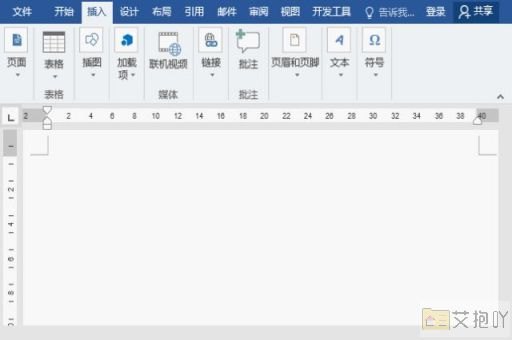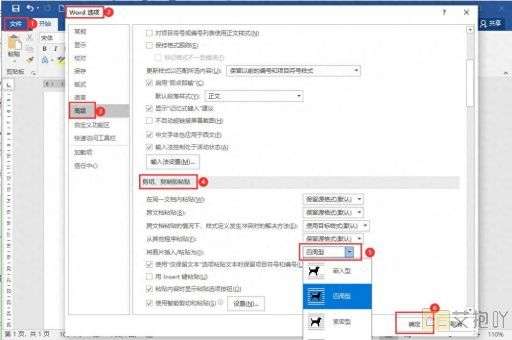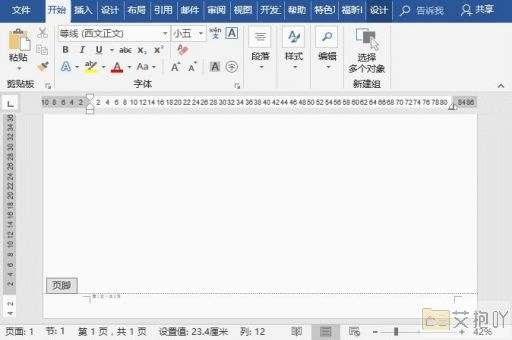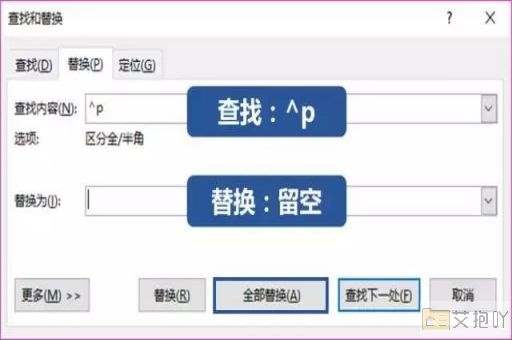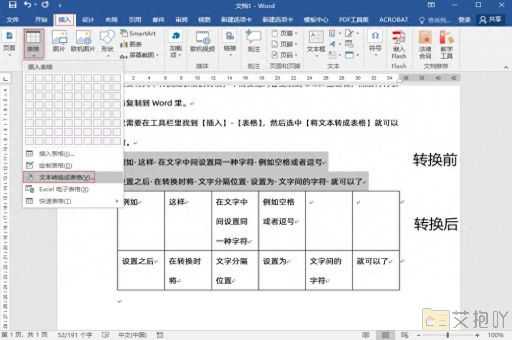怎么删除word中的第一页空白页面
在使用word编辑文档时,有时会出现第一页是空白页的情况。这可能是由于某些格式设置导致的。以下是删除word中第一页空白页面的步骤:

1. 打开你的word文档,找到你要删除的第一页空白页。
2. 首先检查是否有分页符或者段落标记在第一页的末尾。如果你能看到这些符号,你可以直接选择并删除它们。操作方法是:点击“开始”菜单中的“显示/隐藏编辑标记”,然后你就可以看到文档中的各种隐藏标记,包括分页符和段落标记。选中它们后按delete键删除。
3. 如果第一页没有明显的分页符或段落标记,那么可能是因为段落间距或者行距设置过大导致的。这时你可以调整这些设置来删除空白页。具体操作如下:选中第一页的所有文字(如果有),然后点击“开始”菜单中的“段落”图标,在弹出的对话框中调整段落间距和行距,尝试减小它们的值,看看是否可以删除空白页。
4. 如果以上方法都无法解决问题,你还可以尝试以下方法:在第一页的末尾插入一个连续分页符。操作方法是:将光标放在第一页的末尾,然后点击“插入”菜单中的“分页符”,在弹出的子菜单中选择“连续”。这样就会在第一页的末尾插入一个新的分页符,原来的空白页就被挤到第二页了,然后你就可以直接删除它了。
5. 如果以上所有方法都无法解决问题,那可能是你的文档存在一些隐藏的格式问题。这种情况下,你可以尝试复制所有的文字内容,然后新建一个空白文档,将复制的内容粘贴到新文档中,然后重新排版。这样通常可以解决大部分的格式问题。
删除word中第一页空白页面的方法有很多种,需要根据具体情况选择合适的方法。希望以上的介绍能对你有所帮助。


 上一篇
上一篇